回應 Pulse 報表中開啟的文字回應
身為 Viva Pulse 作者,您可以回應 Pulse 報告中收到的文字回應,並與回應者進行一對一交談。 您不會知道您與誰交談,因為他們的可識別數據會從交談中移除。 回應者會收到作者隱藏其身分識別的通知。
這項功能可協助 Pulse 作者瞭解其 Pulse 要求時所收到的公開文字回應,並進一步收集其內容。
附註: 此功能僅適用於 2024 年 9 月 1 日之後傳送的 Pulse 要求。
在 Pulse 報表中開始新的交談
-
身為 Pulse 作者,您可以選取其旁邊的交談圖示來檢視回應新開啟文字響應的選項。
-
右側的面板隨即開啟,其中會醒目提示開啟的文字回應和訊息方塊,讓您草擬郵件並開始新的交談。
-
草擬郵件,然後選取 [ 提交]。
-
共用該開啟文字回應的 Pulse 參與者現在會透過電子郵件和 Teams 聊天通知有新交談。
附註:
-
第一個交談開始時,報告會自動與所有參與者共用。 您可以選取共用問卷結果並張貼訊息。
-
雖然報表已與所有參與者共用,但只有您和共用開放文字回應的使用者才能看到交談。 並非所有共享的報表檢視者都能看到它。
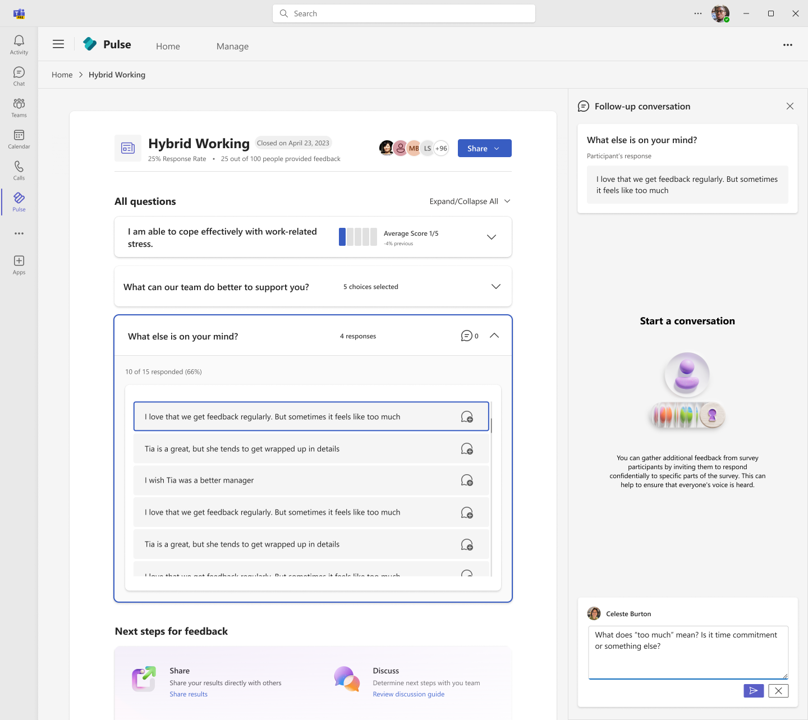
回應 Pulse 交談
-
如果作者已開始與您交談,您可以在電子郵件通知中選取 [移至交談 ] 鏈接來開啟 Pulse 報告。
-
您可以檢視來自問卷作者的郵件,以及您在 Pulse 要求中提供的開啟文字回應。
-
草擬郵件回復草稿,然後選取 [ 提交 ] 將郵件回復傳回給作者。
-
脈衝作者現在會透過電子郵件和 Teams 活動摘要通知他們已啟動之交談的訊息回應。
-
作者和參與者可以回復他們的訊息。 這兩者都會在張貼新訊息回應時收到通知。
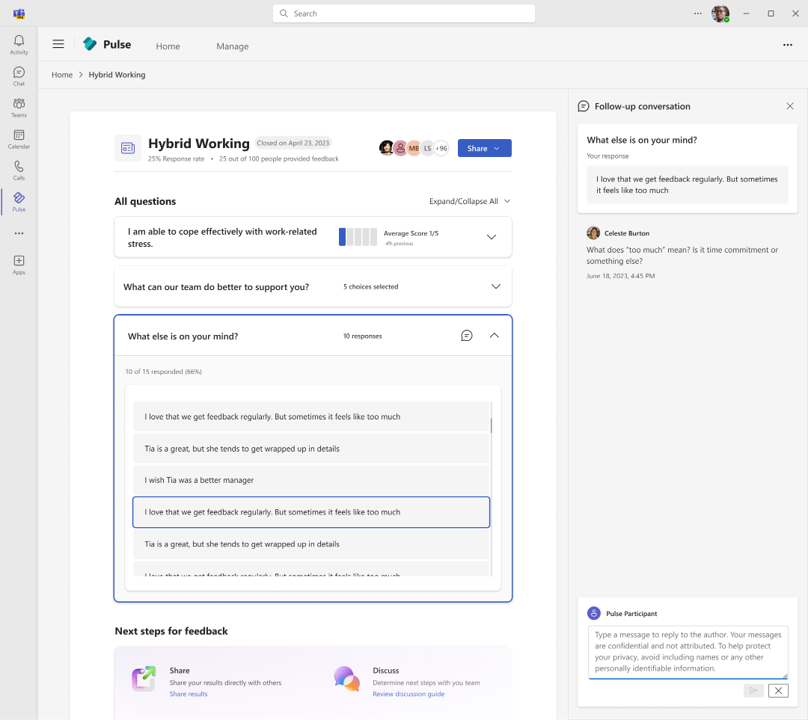
刪除 Pulse 交談訊息
Viva Pulse 系統管理員可以刪除 Pulse 報告中屬於交談的任何訊息。 若要刪除郵件,系統管理員可以流覽至 Pulse 報告,然後選取郵件旁的刪除圖示。
附註: 刪除後,Pulse 作者或 Viva Pulse 系統管理員無法復原郵件。










